Использование масок во flash
18-10-2010 15:56
к комментариям - к полной версии
- понравилось!
Это цитата сообщения Legionary Оригинальное сообщение
Использование масок во flash
Простенький урок-просто показывающий как сие делать. А уж куда и как это использовать, решаем сами:-)
Напоминаю,- учимся мы в программе Sothink SWF Quicker. Это первый пост с уроком по этой программе, там же и ссылки на ее скачку.
Открываем программу. Работать будем прямо на сцене, чтоб не усложнять:-)
Для начала подберем картинку, на вкус и цвет естественно:-) Я взял небольшую картинку, но вы можете выбрать любую.
Импортируем ее в библиотеку:
 [228x198]
[228x198]
 [270x330]
[270x330]
Как видите, эта картинка появилась у нас в списке library (справа снизу):
 [204x154]
[204x154]
Удерживая левую кнопку мыши,- перетаскиваем картинку на сцену. Сразу подгоним размер нашей сцены под размер картинки. Кликните по картинке мышью, справа отобразятся размеры нашей картинки:
 [233x212]
[233x212]
Запомнили эти значения. Теперь кликаем по самой сцене и проставляем ей размер такой же,как у картинки:
 [400x314]
[400x314]
Сцена наша изменилась в размере, теперь разместим нашу картинку ровно по белому окошку сцены.Кликаем по картинке мышью и удерживая кнопку перестаскиваем в нужное положение, для более точной подгонки используем кнопки со стрелками на клавиатуре.
Подготовка закончилась. Сразу встанем на 60-ый кадр слоя с нашей картинкой и нажмем f5 на клавиатуре (или правой кнопкой мыши по кадру,пункт insert frame). Получится так:
 [396x32]
[396x32]
Создадим новый слой:

Встанем на первый кадр нового слоя:
 [217x68]
[217x68]
Теперь нарисуем на сцене какую-либо фигуру. Овал,круг,прямоугольник-это не важно, все на ваше усмотрение. Я выбрал квадрат. Если не помните,-инструмент "прямоугольник" тут:
 [62x271]
[62x271]
Нарисовали, расположим нашу фигуру в левом верхнем углу ( это только сейчас, в дальнейшем вы можете поставить ее куда захотите). Получится так:
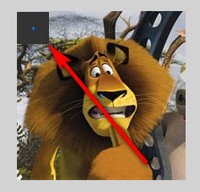
Теперь анимируем наш квадрат. Для этого встанем на 15 кадр второго слоя, нажмем f6 (или правой кнопкой мыши- insert keyframe). Кликнем по квадрату и передвинем его в верхний правый угол.
 [219x219]
[219x219]
Теперь кликнем правой кнопкой мыши на слое с квадратом на любом кадре между 1-ым и 15-ым, выберем пункт create motion twenn:
 [219x151]
[219x151]
Повторим эту процедуру до 60 кадра. Т. встанем на тридцатый, передвинем куда-нибудь квадрат, сделаем create motion twenn. Потом на 45 кадр, потом на 60.
Маска
Теперь кликаем правой кнопкой мыши по слою с квадратом и выбираем mask:
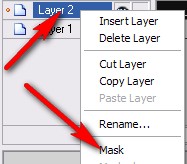
Далее кликаем по первому слою, с картинкой, правой кнопкой мыши и выбираем masked:
 [172x205]
[172x205]
Вот и все, жмем превью и смотрим, что у нас получилось:-) Должно быть примерно так:
Второй способ
Наверно более интересный. Начинаем все так же, только не прибавляем 60 кадров и не делаем анимацию квадрата. Т.е. два слоя (с картинкой и квадратом) и у каждого слоя всего по одному кадру. Сразу делаем по уроку пункт Маска.
Затем создаем третий слой, в окошке action вписываем код:
 [290x109]
[290x109]
qwe.onPress=function()
{
this.startDrag(true);
};
qwe.onRelease=function()
{
this.stopDrag();
};
Теперь вернемся к нашему нарисованному квадрату. Кликнем по нему правой кнопкой мышки и выберем пункт Convert to simbol, movie clip:
 [208x236]
[208x236]
 [296x256]
[296x256]
На всякий случай кликнем по квадрату мышкой и в панеле properties дадим ему имя qwe:
 [221x64]
[221x64]
Вот и все, жмем превью. Теперь наш квадратик двигается мышью в любом направлении:
Всем удачи:-)
вверх^
к полной версии
понравилось!
в evernote
Это цитата сообщения Legionary Оригинальное сообщение
Использование масок во flash
Простенький урок-просто показывающий как сие делать. А уж куда и как это использовать, решаем сами:-)
Напоминаю,- учимся мы в программе Sothink SWF Quicker. Это первый пост с уроком по этой программе, там же и ссылки на ее скачку.
Открываем программу. Работать будем прямо на сцене, чтоб не усложнять:-)
Для начала подберем картинку, на вкус и цвет естественно:-) Я взял небольшую картинку, но вы можете выбрать любую.
Импортируем ее в библиотеку:
 [228x198]
[228x198] [270x330]
[270x330]Как видите, эта картинка появилась у нас в списке library (справа снизу):
 [204x154]
[204x154]Удерживая левую кнопку мыши,- перетаскиваем картинку на сцену. Сразу подгоним размер нашей сцены под размер картинки. Кликните по картинке мышью, справа отобразятся размеры нашей картинки:
 [233x212]
[233x212]Запомнили эти значения. Теперь кликаем по самой сцене и проставляем ей размер такой же,как у картинки:
 [400x314]
[400x314]Сцена наша изменилась в размере, теперь разместим нашу картинку ровно по белому окошку сцены.Кликаем по картинке мышью и удерживая кнопку перестаскиваем в нужное положение, для более точной подгонки используем кнопки со стрелками на клавиатуре.
Подготовка закончилась. Сразу встанем на 60-ый кадр слоя с нашей картинкой и нажмем f5 на клавиатуре (или правой кнопкой мыши по кадру,пункт insert frame). Получится так:
 [396x32]
[396x32]Создадим новый слой:

Встанем на первый кадр нового слоя:
 [217x68]
[217x68]Теперь нарисуем на сцене какую-либо фигуру. Овал,круг,прямоугольник-это не важно, все на ваше усмотрение. Я выбрал квадрат. Если не помните,-инструмент "прямоугольник" тут:
 [62x271]
[62x271]Нарисовали, расположим нашу фигуру в левом верхнем углу ( это только сейчас, в дальнейшем вы можете поставить ее куда захотите). Получится так:
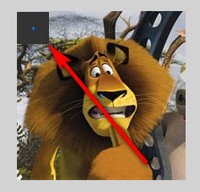
Теперь анимируем наш квадрат. Для этого встанем на 15 кадр второго слоя, нажмем f6 (или правой кнопкой мыши- insert keyframe). Кликнем по квадрату и передвинем его в верхний правый угол.
 [219x219]
[219x219]Теперь кликнем правой кнопкой мыши на слое с квадратом на любом кадре между 1-ым и 15-ым, выберем пункт create motion twenn:
 [219x151]
[219x151]Повторим эту процедуру до 60 кадра. Т. встанем на тридцатый, передвинем куда-нибудь квадрат, сделаем create motion twenn. Потом на 45 кадр, потом на 60.
Маска
Теперь кликаем правой кнопкой мыши по слою с квадратом и выбираем mask:
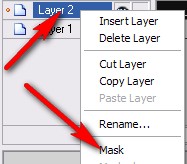
Далее кликаем по первому слою, с картинкой, правой кнопкой мыши и выбираем masked:
 [172x205]
[172x205]Вот и все, жмем превью и смотрим, что у нас получилось:-) Должно быть примерно так:
Второй способ
Наверно более интересный. Начинаем все так же, только не прибавляем 60 кадров и не делаем анимацию квадрата. Т.е. два слоя (с картинкой и квадратом) и у каждого слоя всего по одному кадру. Сразу делаем по уроку пункт Маска.
Затем создаем третий слой, в окошке action вписываем код:
 [290x109]
[290x109]qwe.onPress=function()
{
this.startDrag(true);
};
qwe.onRelease=function()
{
this.stopDrag();
};
Теперь вернемся к нашему нарисованному квадрату. Кликнем по нему правой кнопкой мышки и выберем пункт Convert to simbol, movie clip:
 [208x236]
[208x236] [296x256]
[296x256]На всякий случай кликнем по квадрату мышкой и в панеле properties дадим ему имя qwe:
 [221x64]
[221x64]Вот и все, жмем превью. Теперь наш квадратик двигается мышью в любом направлении:
Всем удачи:-)
Вы сейчас не можете прокомментировать это сообщение.
Дневник Использование масок во flash | ЛеНн4ик - Дневник ЛеНн4ик |
Лента друзей ЛеНн4ик
/ Полная версия
Добавить в друзья
Страницы:
раньше»